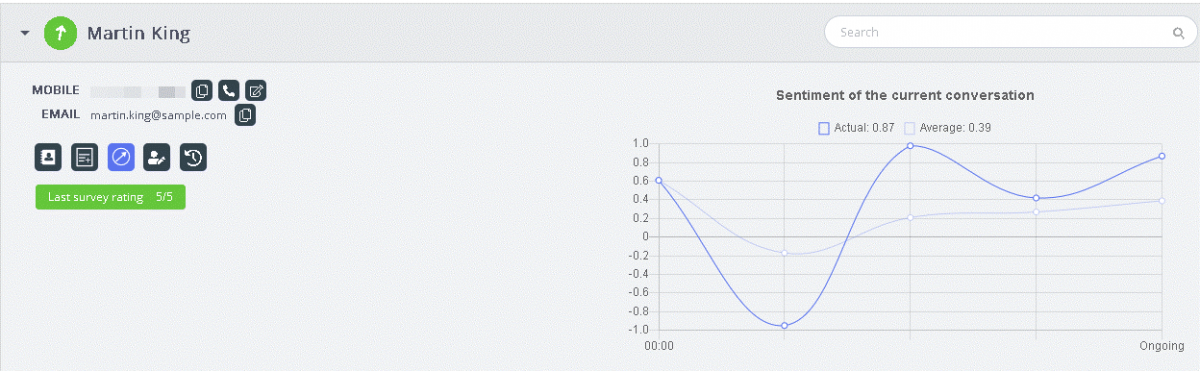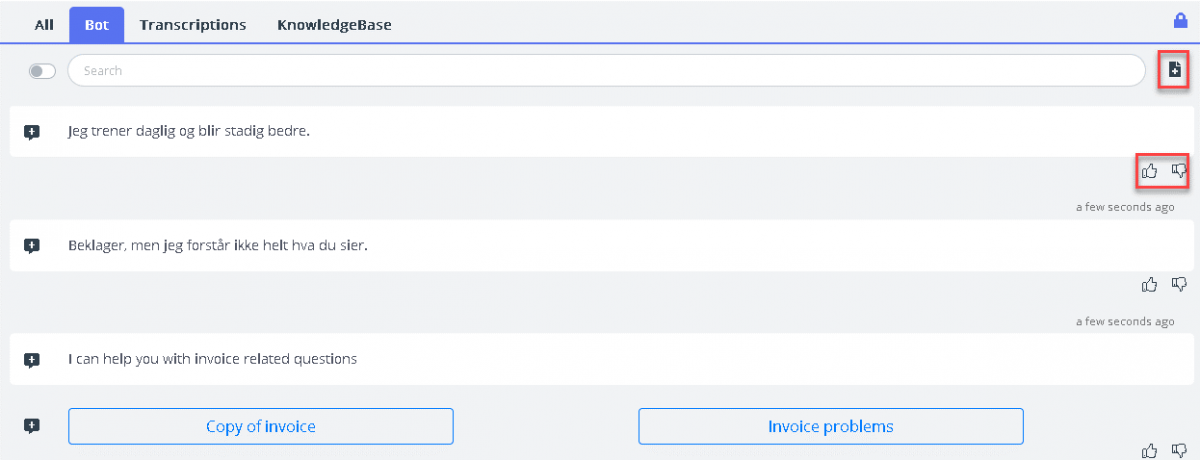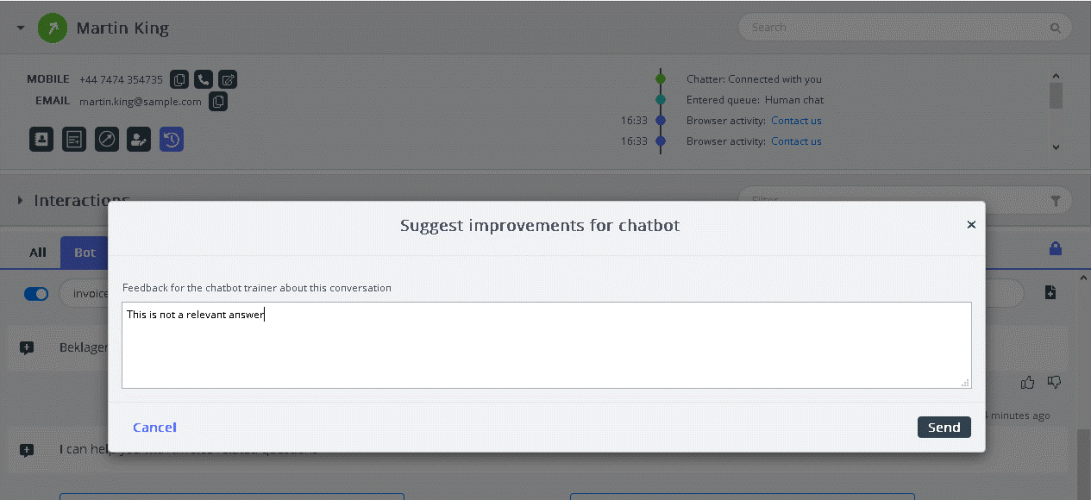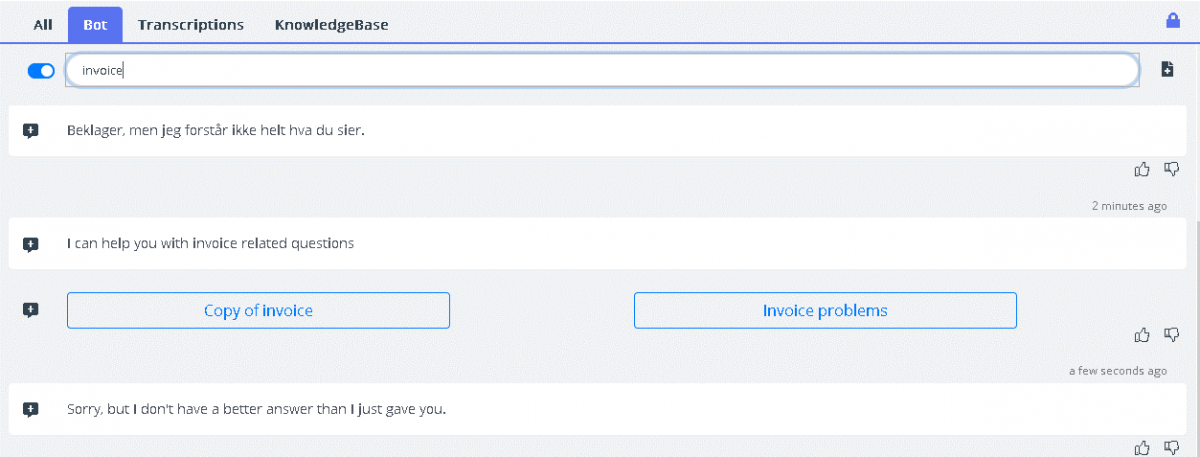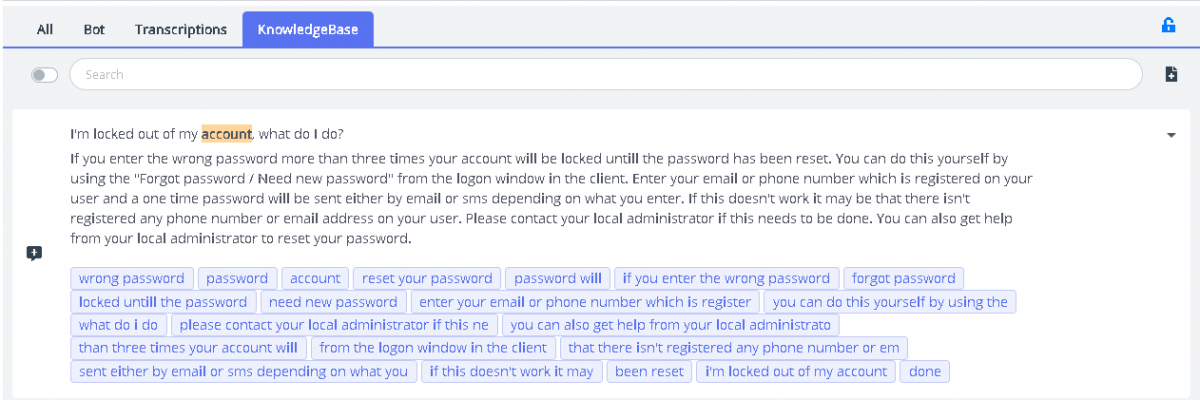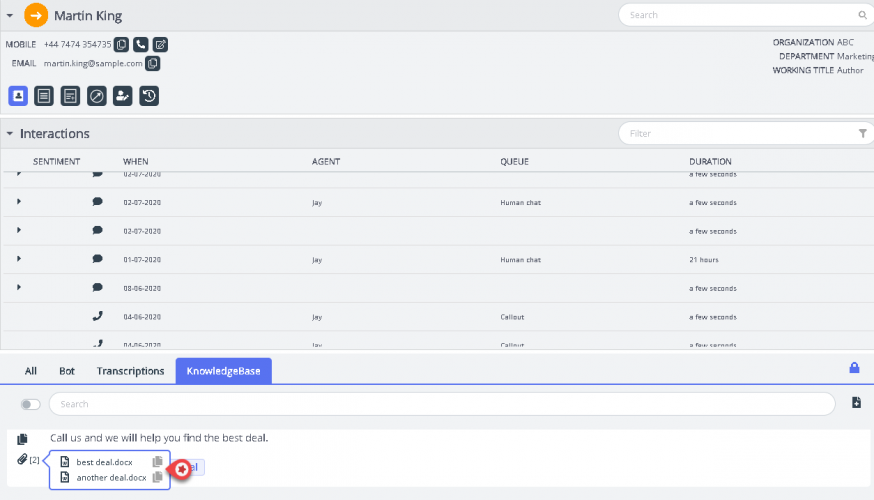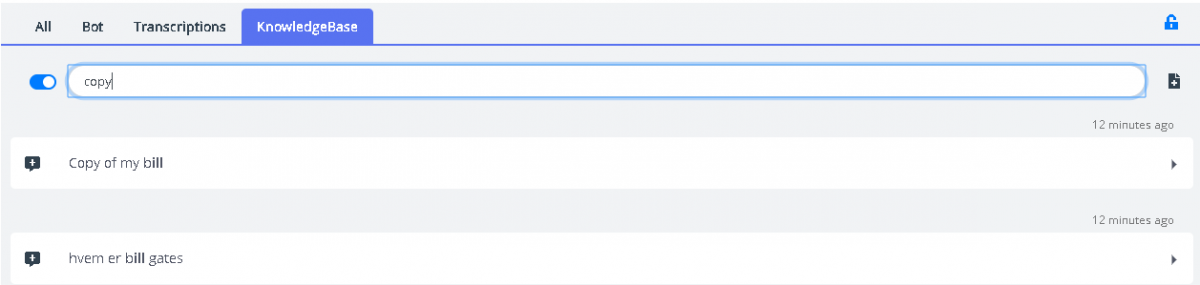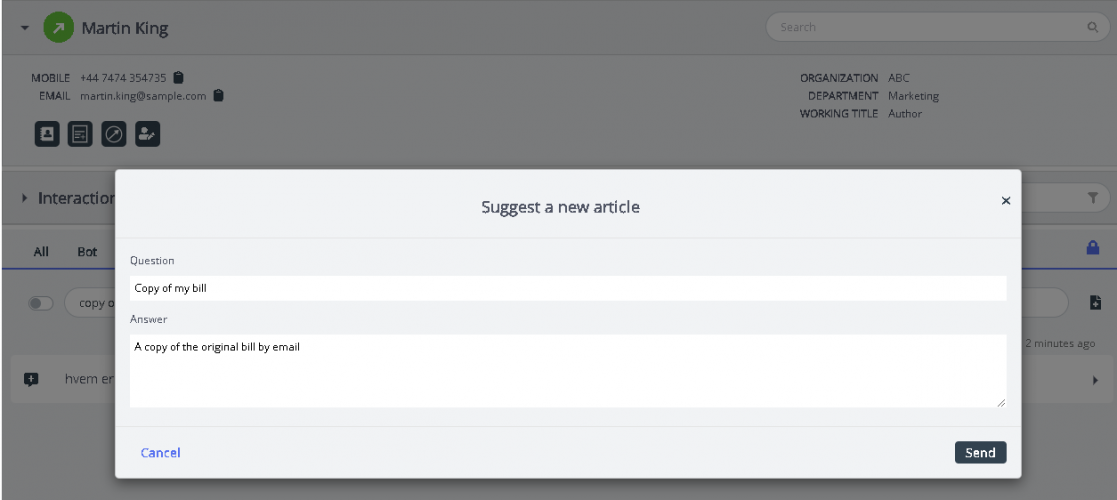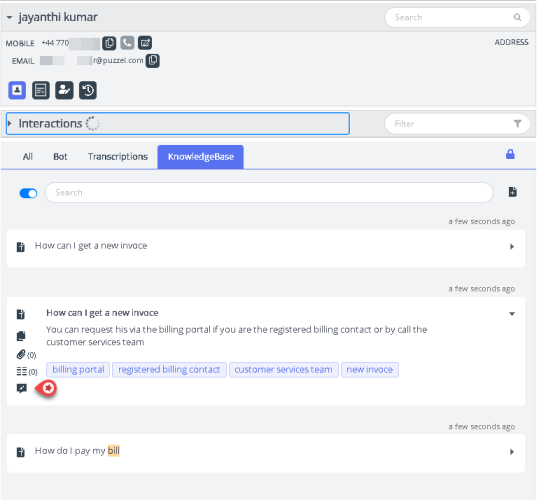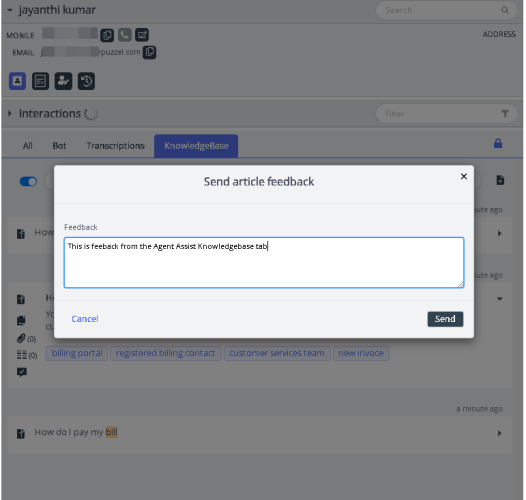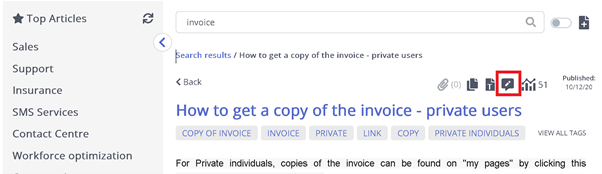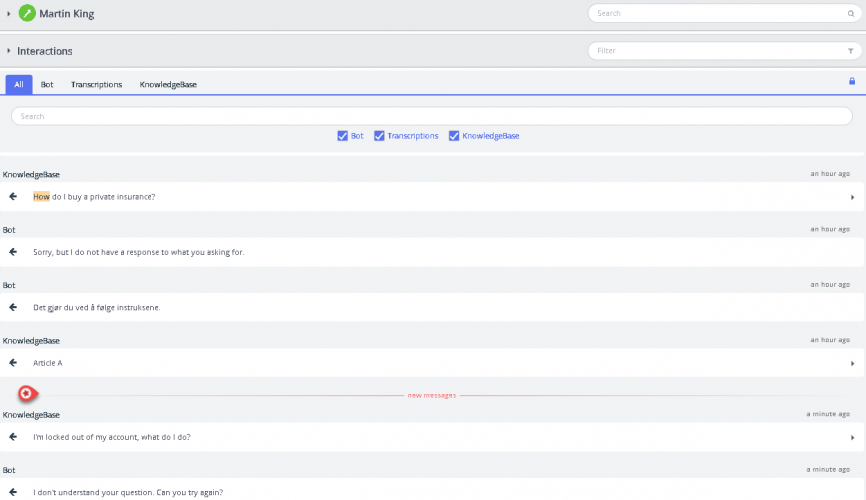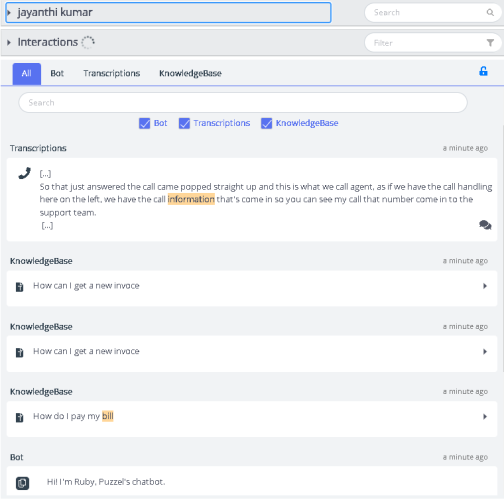Geavanceerde functies
De geavanceerde, door kunstmatige intelligentie gedreven, “Interactie-analyse”-module van Puzzel is een vooruitstrevend segment van de optie Hulp voor Vertegenwoordigers. Het omvat drie add-on onderdelen samen met een sentimentindicator en een niet-ondertekende transcriptiegeschiedenis om de integriteit van de klant te behouden.
Er zijn drie toevoegbare onderdelen en ze worden hieronder vermeld:
- Bot
- Transcripties
- Kennisbank
De nuttige suggesties, die uit deze drie bronnen voortkomen, zullen de ervaring van vertegenwoordigers verbeteren en verrijken met goede klantondersteuning.
Voordat we overgaan tot het leren kennen van de toevoegbare onderdelen, gaan we ons eerst concentreren op de belangrijkste wijzigingen, die worden aangebracht op de standaardcomponenten bij het abonneren op de “Interactie-analyse”-module. De functies, die bij deze module worden geleverd, zijn de sentimentindicator bij de contactkaarten en de geanonimiseerde interactiegeschiedenis.
Klantsentiment analyseren
Een grafische indicator van het klantensentiment wordt in alle interacties getoond. Hierdoor krijgt u een beeld van de ‘geluksindex’ van de klant. Dit zal u tijdens voortdurende interacties met de klant helpen. De achtergrondkleur van het icoon vertegenwoordigt de stemming van de klant: groen is positief, oranje is neutraal en rood is negatief. De pijl in het icoon geeft de trend aan.
Hier worden twee soorten analyses uitgevoerd:
- Analyse van directe interactie [Actueel]
- Analyse van de gehele interactie sinds het geïnitieerd werd [Gemiddeld]
De actuele grafiek is gebaseerd op het directe sentiment. De gemiddelde grafiek wordt gevormd op basis van de geconsolideerde interactie sinds het begin en het resultaat is een geaggregeerde waarde. Dit wordt gedaan om ervoor te zorgen dat de analyse contextueel wordt uitgevoerd.
Bekijk transcripties
Indien u geabonneerd bent op de geavanceerde vorm van Hulp voor Vertegenwoordigers, worden de interacties geanonimiseerd om de persoonlijke gegevens te maskeren die tijdens de interactie genoemd wordt. Wanneer u klikt op de optie “Transcript bekijken”, krijgt u een niet-ondertekende interactiegeschiedenis te zien. Deze is gemakkelijk ‘tagbaar’ voor trefwoorden en woordgroepen die zullen worden gebruikt bij het geven van suggesties voor vergelijkbare zoekopdrachten.
Bot suggesties
De suggesties, die door Bot gegeven worden, kunnen automatisch of handmatig worden doorzocht. De automatische suggesties komen voort uit de Bots interpretatie van de vraag. Indien de suggesties niet relevant zijn voor de zoekopdracht, kunt u er ook voor kiezen om handmatig te zoeken via het tabblad ‘zoeken’.
Automatische bot suggesties
U kunt automatische suggesties voor klantvragen krijgen van de Bot. Alle inkomende berichten van de klant worden automatisch doorgestuurd naar de chatbot voor een suggestie. Reacties van de chatbot worden onderverdeeld in de volgende vier categorieën:
- Tekstuele reacties
- Knopreacties (zodat u uit opties kunt kiezen)
- Links
- Acties (om acties uit te voeren via integraties)
Vertegenwoordigers kunnen stemmen door op de duim omhoog/omlaag te klikken. Hiermee kunnen ze elk van de resultaten van de bot van feedback voorzien aan de bottrainer. Deze helpt bij de analyseren en verbeteren van de zoekresultaten van Bot. U kunt ook voorstellen doen aan de bottrainer voor artikelen, die over een bepaald onderwerp moeten worden opgenomen, door op het icoon naast de zoekbalk te klikken ![]() .Er zal een nieuw venster verschijnen waarin u uw feedback kunt invoeren en verzenden naar de bottrainer.
.Er zal een nieuw venster verschijnen waarin u uw feedback kunt invoeren en verzenden naar de bottrainer.
Handmatig zoeken
U kunt ook handmatig naar suggesties zoeken, wat automatisch zoeken tijdelijk zal uitschakelen. Er worden geen verdere automatische zoekopdrachten uitgevoerd, totdat de knop links van de zoekbalk wordt omgeschakeld.
Voorgestelde reacties van de chatbot kunnen naar de klant worden gestuurd met behulp van de pijl aan de linkerkant van de voorgestelde berichten. Hiermee worden suggesties naar een chatvenster gestuurd, waar u deze, indien mogelijk, kunt bewerken voordat u ze naar de klant doorzet. Knopopties kunnen hier ook naar het chatvenster van de klant gestuurd worden, maar u kunt deze niet bewerken.
Transcripties
Dit zijn suggesties voor een vergelijkbare zoekopdracht uit de geanonimiseerde interactiegeschiedenis. Hiermee kunt u veel sneller te reageren op soortgelijke vragen. U kunt het volledige transcript openen door erop te klikken. Overeenkomende trefwoorden worden weergegeven als gemarkeerde tekst en u kunt het hele gesprek met open tekst filteren op specifieke delen van het gesprek.
Kennis bank
Tijdens een lopende chat kunt u suggesties van de kennisbank ontvangen voor een vraag van een klant. De vraag wordt automatisch geanalyseerd om de best passende suggesties te extraheren uit de inhoud van de kennisbank. Een lijst met de drie belangrijkste artikelen wordt u ter beoordeling en gebruik aangeboden. U kunt dit artikel/deze artikelen vervolgens gebruiken als antwoord op de vraag van de klant. Dit doe u door op het ![]() pictogram te klikken of door wijzigingen aan te brengen voordat u het naar de klant stuurt.
pictogram te klikken of door wijzigingen aan te brengen voordat u het naar de klant stuurt.
Wanneer het artikel van de kennisbank ondersteunende bijlagen heeft, kunnen vertegenwoordigers deze downloaden door op de bijlage te klikken. Vertegenwoordigers kunnen de bijlage ook beschikbaar maken voor de klant door op het icoon ‘kopiëren’ te klikken en de link in het chatvenster, e-mail of SMS te plakken. Deze link is beschikbaar voor de klant, waarmee hij 48 uur de tijd heeft om het document te bekijken voordat het verloopt.
Indien er aan het artikel van de kennisbank gerelateerde artikelen worden toegewezen, kunnen vertegenwoordigers deze bekijken door op het item in de lijstweergave te klikken. Het getal tussen de haakjes geeft het aantal artikelen aan dat in de lijst te vinden is.
U kunt ook de zoekbalk in het paneel van de kennisbank gebruiken om handmatig naar een artikel te zoeken. Omdat handmatig zoeken automatisch zoeken deactiveert, moet u de knop naast de zoekbalk omschakelen om automatisch zoeken weer te hervatten. De geavanceerde zoekfunctie voert een morfologische analyse uit op de gezochte woorden om betere resultaten te krijgen. Bijvoorbeeld, het woord ‘copy’ geeft ook resultaten voor ‘copies’ en ‘copying’.
Suggesties voor artikelen van de kennisbank
Vertegenwoordigers kunnen ook artikelen voorstellen om in de kennisbank op te nemen. Klik op het icoon rechts van de zoekbalk om het venster Een nieuw artikel voorstellen te openen. Voer de vraag en relevante antwoorden in en klik op verzenden.
Het voorgestelde artikel wordt ter goedkeuring door de beheerder naar de inbox van het managementsysteem van de kennisbank gestuurd voor de goedkeuring van de admin.
Feedback op artikel
Agenten kunnen nu feedback geven op artikelen door een opmerking toe te voegen en deze naar de beheerders te sturen. Feedback kan op twee plaatsen worden gegeven:
- Suggestie voor Knowledgebase-artikel in Agent Assist
- Kennisbank-widget
Wanneer de agent in gesprek is met de klant, stelt Agent Assist Knowledgebase-artikelen voor om de agenten te helpen bij het oplossen van de vragen van de klant. Elk artikel heeft nu een suggestiepictogram zoals hieronder in de afbeelding wordt weergegeven.
Na het klikken verschijnt de pop-up Feedback op artikel verzenden zodat agenten hun feedback over het artikel kunnen invoeren. De verzonden feedback is beschikbaar voor beheerders in de Knowledgebase Inbox.
Agenten kunnen ook feedback geven over een artikel terwijl ze het bekijken op het tabblad Kennisbank, zoals weergegeven in de onderstaande afbeelding.
Er verschijnt een pop-up waarin de agent zijn feedback kan typen en naar de beheerders kan sturen.
Alle tabbladen-paneel
Het “Alle-tabbladen”-paneel toont een combinatie van suggesties die zijn verzameld uit alle bronnen waarop de klant is geabonneerd. Wanneer een vraag van een klant binnenkomt, worden in dit venster zoekresultaten weergegeven. Deze zijn verzameld uit meerdere bronnen om de meest relevante en geschikte acties te presenteren. In het onderstaande voorbeeld zijn de resultaten afkomstig uit verschillende bronnen, zoals hieronder weergegeven:
- de Bot biedt een suggestie met een dialoog voor verdere verduidelijking
- transcripties van vergelijkbare interacties die een antwoord kunnen bevatten op de huidige vraag.
- een artikel uit de kennisbank dat ook betrekking heeft op de gestelde vraag.
U kunt uit elk van deze suggesties kiezen en dienovereenkomstig doorgaan.
De suggesties op het tabblad ‘Alle’ zijn volledig geautomatiseerd en worden bijgewerkt naar het lopende gesprek. Nieuwe suggesties worden aan de stapel toegevoegd en scrollen automatisch naar beneden, totdat u handmatig in het paneel interacteert door te scrollen of een van de items te selecteren. Naar beneden scrollen reactiveert de auto-scroll.
Indien u ergens anders op gefocust bent [op een ander tabblad of applicatie], zijn de voorgestelde resultaten van verschillende bronnen of ‘nieuwe berichten’ duidelijk gemarkeerd, zoals hieronder weergegeven.
Realtime analyse van spraakinteractie
Realtime Voice Interaction Analytics is een functie die de agent relevante suggesties geeft tijdens een spraakgesprek met de klant. Het heeft de mogelijkheid om naar het lopende gesprek te luisteren en de trefwoorden, het sentiment, de tekst en de context uit de toespraak te extraheren en reacties uit verschillende bronnen voor te stellen, waaronder Knowledgebase, Chatbots of historische transcripties die de agent kunnen helpen om de klant een nuttige oplossing te bieden.